xorg.conf英伟达显卡驱动 该资源是我在Linux系统上安装NVIDIA显卡驱动的时候,遇到问题,各种寻找解决方案无果,最后尝试的一种方案,在该文件里指定了nvidia显卡信息,希望能帮助到正在苦闷的老兄。使用方法可以看我的博客。 1.1 打开终端 lspci or lspci | grep VGA or lspci | grep NVIDIA 2.1 给出官网地址 : 官网地址 3.1 禁用默认的nouveau,据说这是NVIDIA显卡的开源驱动,默认是使用的这一个,不确定怎么办,可以输入 以下 命令进行查看,应该是有回显出现的,先让它再活一会,一会儿就要消失了。 lsmod | grep nouveau 3.2 在/etc/modprobe.d/blacklist.conf 中添加nouveau 到黑名单。 vim /etc/modprobe.d/blacklist.conf 在里面添加: blacklist nouveau 保存退出 4.1 进入root模式 su 4.2 备份原有镜像 4.3 重塑 dracut /boot/initramfs-$(uname -r).img 当然也有使用下面这个命令的,但是在我的电脑上找不到这个命令 sudo update-initramfs -u reboot lsmod | grep nouveau 如果该命令输入后回车,没有任何消息回显,则禁用成功,可以继续,否则重新开始上面步骤 init 3 (密码是不显示出来的,你只管输入就好) 此处的xxxxxx用你下载好的驱动文件的文件名代替 ./NVIDIA-xxxxxxx.run 根据提示使用左右箭头及回车键进行选择,大概3-5个对话框,具体没数 或许输入后还需要重启一下 init 5 进入图形界面后,在终端输入以下命令可以弹出英伟达设置界面 nvidia-settings 在命令行模式或者终端下输入以下命令,不提示未找到命令 nvidia-smi 解决方案:使用下面命令代替 dracut /boot/initramfs-$(uname -r).img $(uname -r) 分析:dracut 是一个事件驱动的 initramfs 基础设施。dracut(工具)被用来通过拷贝工具和文件,从一个已经安装的系统创建一个 initramfs 镜像,并将镜像与dracut框架结合在一起。 原因:尚未查明不过肯定和驱动是有关系的 即卸载掉刚才安装的NVIDIA显卡驱动 2.1.1 在卡住的位置按Ctrl+Alt+F2进入命令行模式(如果没反应可以尝试其他组合键,Ctrl+Alt+F1-F12) su 2.1.4 卸载完成后,输入一下任一命令进入图形界面,应该是可以成功的,我成功了 init 5 or reboot 此方案灵感来自于 博客 0007 kali linux 安装 NVIDA 显卡驱动 2.2.0 按照方案1 的方法进入命令行模式 nvidia-xconfig –query-gpu-info 2.2.2 修改xorg.conf cd /etc/X11 2)使用ls命令查看是否存在xorg.conf,如果存在则进行下一步,否则跳过下一步直接进行第4步 ls 3)备份原有配置,为防止输错字母,可以使用ls命令查看是否备份成功 mv xorg.conf xorg.conf.bak 4)该步骤分为三种模式,全手动,半手动,半半手动模式 vim xorg.conf 输入以下内容,并将下面的PCI: x: x: x中的x替换成刚才查看到的地址 4-2)半手动添加xorg.conf 配置信息 su 然后在任一EndSection 后面添加 然后修改已存在的Device0那一块,也就添加一行修改为 4-3)半半手动添加xorg.conf配置文件 2.2.3 保存退出后,init 5进入图形界面,或者reboot 重启,则可以进入图形界面,想想都激动 init 5 or reboot 这种情况出现在安装完驱动直接可以打开图形界面,但是在终端输入nvidia-setting不会出现nvidia设置界面,而是报以下错误 ERROR: Unable to load info from any available syste 这个问题怎么解决呢,解决方案参考错误2的方案2,一模一样,只需要更改好自己的PCI地址即可。 本次到此结束,如果解决你的问题,可以随意表示一下(点个赞,留个评论)如果没有解决,你来找我,关注公众号【微代码人生】,我在这里等你。
教程目录
一、下载安装NVIDIA显卡驱动
1、查看自己的显卡型号
1.2 输入下方代码进行查看自己的显卡型号2. 在官网下载对应的驱动:
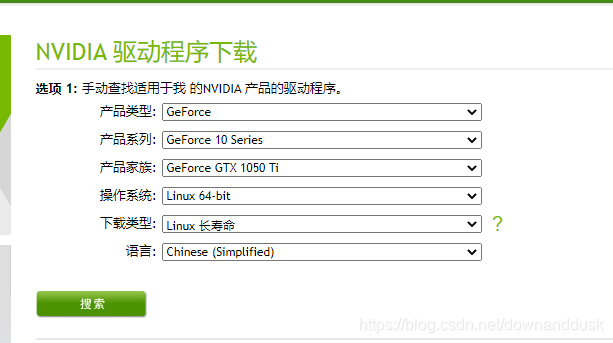
2.2 如图是我的显卡型号信息,你需要选择好自己电脑的显卡版本信息后点击搜索
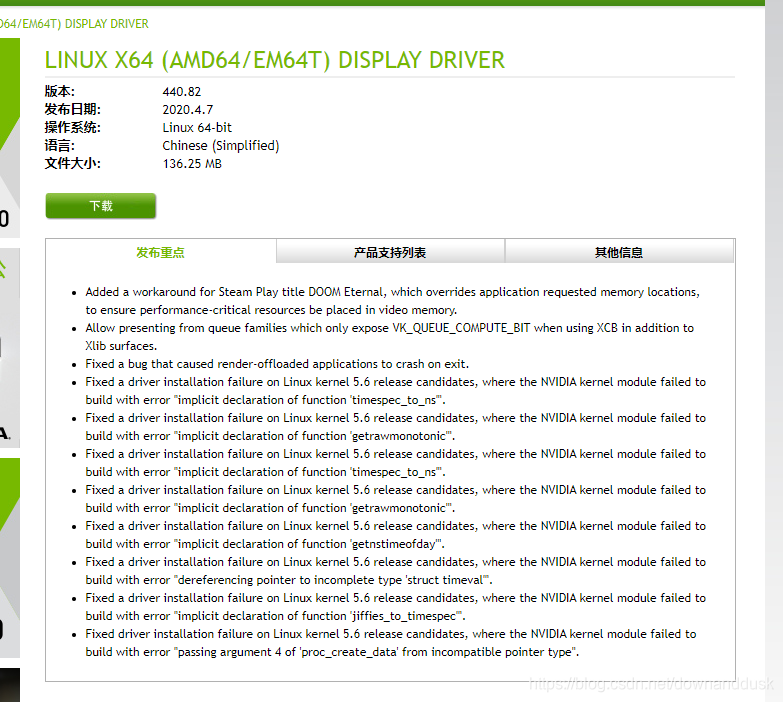
2.3 点击 下载3、禁用nouveau驱动
4、重塑开机镜像
mv /boot/initramfs-$(uname -r).img /boot/initramfs-$(uname -r).img.bak 5、重启计算机
6、检测nouveau是否禁用成功
7、重启进入命令行模式(即无界面模式)
8、输入root账户的账号和密码登陆
9、使用cd命令切换到你下载的驱动存放的位置
10、输入下面命令开始安装
11、等待加载完成,出现对话框
12、加载完成后,输入下面命令进入图形界面
13、如果加载成功,则安装完成
二、判断NVIDIA驱动是否安装成功
1、图形界面-终端
2、命令行或终端
三、遇到的错误以及我的解决方案
1、update-initramfs 未找到命令
2、安装完成后卡住无法启动或者左上角光标闪烁
解决方案有22.1 方案1:卸载刚安装的NVIDIA显卡驱动
2.1.2 使用cd命令还是切换到你的显卡驱动的位置
2.1.3 进入root模式进行卸载
此处的xxxxxx用你下载好的驱动文件的文件名代替
./nvidia-xxxxxx.run –uninstall2.2 方案2:修改/添加配置文件xorg.conf
https://blog.csdn.net/weixin_33739627/article/details/92182185
2.2.1 查看NVIDIA显卡的信息,记住PCI BusID 后面的 PCI 地址,我的是 5:0:0
1)切换目录到X11
4-1)全手动添加xorg.conf 配置信息Section "ServerLayout" Identifier "layout" Screen 0 "nvidia" Inactive "intel" EndSection Section "Device" Identifier "nvidia" Driver "nvidia" BusID "PCI:x:x:x" EndSection Section "Screen" Identifier "nvidia" Device "nvidia" Option "AllowEmptyInitialConfiguration" EndSection Section "Device" Identifier "intel" Driver "intel" EndSection Section "Screen" Identifier "intel" Device "intel" EndSection
说明:该步骤先su进入root模式,然后通过nvidia-xconfig命令自动生成xorg.conf,然后在其基础上进行修改。
nvidia-xconfig
vim xorg.confSection "Screen" Identifier "Device0" Device "nvidia" Option "AllowEmptyInitialConfiguration" EndSection Section "Device" Identifier "Device1" Driver "intel" EndSection
(注意:还是要将下面的PCI: x: x: x中的x替换成刚才查看到的地址)Section "Device" Identifier "Device0" Driver "nvidia" BusID "PCI:x:x:x" EndSection
下载本博客附加的资源,拷贝到X11目录下
将文件中 PCI: x: x: x中的x替换成刚才查看到的地址就大功告成。3、在图形界面终端输入nvidia-settings出错
四 、结言
本网页所有视频内容由 imoviebox边看边下-网页视频下载, iurlBox网页地址收藏管理器 下载并得到。
ImovieBox网页视频下载器 下载地址: ImovieBox网页视频下载器-最新版本下载
本文章由: imapbox邮箱云存储,邮箱网盘,ImageBox 图片批量下载器,网页图片批量下载专家,网页图片批量下载器,获取到文章图片,imoviebox网页视频批量下载器,下载视频内容,为您提供.
阅读和此文章类似的: 全球云计算
 官方软件产品操作指南 (170)
官方软件产品操作指南 (170)